Fokus
Vernetzung auf verschiedenen Social-Media-Plattformen
Die Verbindung mit anderen über Social-Media-Plattformen kann Ihnen erhebliche Vorteile bieten, insbesondere bei der Förderung sozialer Interaktionen und der Verringerung des Gefühls der Isolation, das im Alter häufig auftreten kann. Soziale Medien bieten Senioren eine zugängliche Möglichkeit, mit Familie und Freunden in Kontakt zu bleiben, und bieten gleichzeitig die Möglichkeit, alte Bekannte wiederzutreffen und neue Leute kennenzulernen, die ähnliche Interessen teilen!
Diese digitalen Interaktionen können Ihr Leben erheblich bereichern und bieten tägliches soziales Engagement, das sonst aufgrund physischer Mobilitätseinschränkungen oder geografischer Entfernungen weniger zugänglich wäre.
Für Senioren, die sich kreativ wie DIY-Projekte engagieren, können Social-Media-Plattformen wie Facebook, Instagram und TikTok besonders wertvoll sein. Diese Plattformen ermöglichen es Ihnen, Ihre Kreationen zu präsentieren, Feedback zu erhalten und sich von anderen inspirieren zu lassen, was unglaublich erfüllend und bestätigend sein kann. Die Teilnahme an diesen Gemeinschaften stärkt nicht nur das Selbstwertgefühl, sondern fördert auch die kognitive Gesundheit, da Senioren in ihren digitalen Profilen navigieren und diese verwalten.
Das Wesen der sozialen Medien liegt darin, Menschen zu verbinden und ein Gefühl der Gemeinschaft und Zugehörigkeit über geografische Grenzen hinweg zu fördern. Bei diesem “sozialen” Aspekt geht es im Wesentlichen darum, Erfahrungen, Wissen und Interessen zu teilen, was diese Plattformen zu einer unschätzbaren Ressource für Menschen macht, die Verbindungen suchen. Egal, ob es darum geht, Fotos von Enkelkindern zu teilen, Rezepte auszutauschen oder ein neues DIY-Projekt vorzustellen – Social Media erleichtert diese Interaktionen in Echtzeit und bringt Menschen näher zusammen. Für viele Senioren sind diese Plattformen nicht nur Kommunikationswerkzeuge; Sie sind lebendige soziale Arenen, in denen sie aktiv in eine Gemeinschaft eingebunden bleiben, weiter lernen und sich ausdrücken können.
So verbinden Sie sich auf verschiedenen Plattformen
Engagement auf Facebook – Beiträge
Facebook-Posts sind Inhalte, die Nutzer in ihrer persönlichen Chronik, in Gruppen, auf Seiten oder bei Veranstaltungen auf Facebook teilen. Diese Beiträge können Text, Fotos, Videos, Links und andere Formen von Medien enthalten. Beiträge sind eine wichtige Möglichkeit, Informationen und Updates zu teilen und mit Freunden, Followern und der breiteren Facebook-Community in Kontakt zu treten.
Arten von Facebook-Posts:
- Text Beiträge: Einfache Statusaktualisierungen oder Meldungen ohne jegliche Medien.
- Foto-/Videobeiträge: Teilen Sie Fotos und Videos mit Ihrem Netzwerk.
- Live-Video: Übertragen Sie Live-Videos an Ihre Freunde oder Follower.
- Links: Teilen von Links zu Artikeln, Websites oder anderen Online-Inhalten.
- Standort: Teilen Sie Ihren Standort an einem bestimmten Ort.
- Gefühle/Aktivitäten: Teilen Sie, wie Sie sich fühlen oder was Sie tun.
- Umfragen und Fragen: Binden Sie Ihr Publikum mit Umfragen oder Fragen ein.
So posten Sie auf Facebook:
Schritt 1: Erstellen eines Posts
- In deinem News Feed sehen Sie oben ein Kästchen mit der Aufschrift “Was machst du gerade?” (Auf Mobilgeräten müssen Sie möglicherweise darauf tippen).
- Klicken Sie auf dieses Feld, um mit der Erstellung Ihres Beitrags zu beginnen.
- Geben Sie Ihren Text darin ein. Sie können Ihre Gedanken, Aktualisierungen oder jede andere Nachricht, die Sie veröffentlichen möchten, mitteilen.
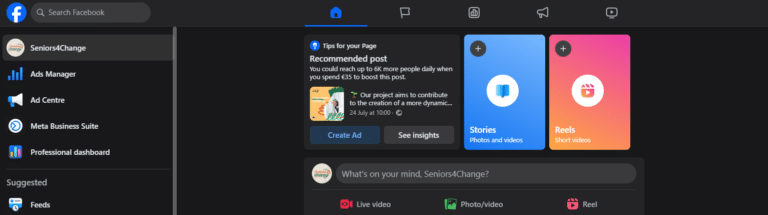
Erstellung einer Publikation
Schritt 2: Hinzufügen von Medien (optional)
- Fotos/Videos: Klicken Sie auf die Schaltfläche “Foto/Video” unter dem Textfeld, um Bilder oder Videos von Ihrem Gerät hochzuladen.
- Live-Video: Klicken Sie auf die Schaltfläche “Live-Video”, um eine Live-Übertragung zu starten.
- Gefühl/Aktivität: Klicken Sie auf die Schaltfläche “Gefühl/Aktivität”, um mitzuteilen, wie Sie sich fühlen oder was Sie tun.
- Standort: Klicken Sie auf die Schaltfläche “Ort”, um Ihren Standort zu markieren.
- Freunde markieren: Klicke auf die Schaltfläche “Freunde markieren”, um Freunde in deinem Beitrag zu markieren.
- Hintergrundfarben: Sie können auch eine Hintergrundfarbe für Ihren Textbeitrag auswählen, indem Sie einen der farbigen Kreise unter dem Textfeld auswählen.
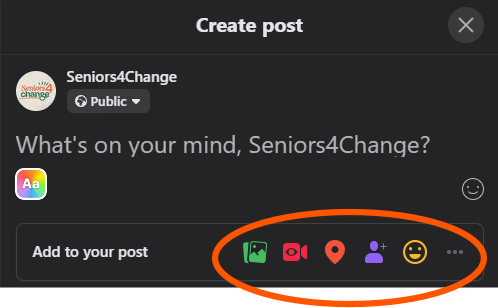
Medien hinzufügen
Schritt 3: Passen Sie Ihr Publikum an
- Unter Ihrem Namen sehen Sie ein Dropdown-Menü mit der Standardeinstellung “Öffentlich”.
- Klicken Sie auf dieses Dropdown-Menü, um Ihre Zielgruppe auszuwählen:
- Öffentlich: Jeder, der auf oder außerhalb von Facebook ist.
- Freunde: Nur Ihre Facebook-Freunde.
- Freunde außer…: Bestimmte Freunde ausschließen.
- Bestimmte Freunde: Teilen Sie es nur mit bestimmten Freunden.
- Nur ich: Nur Sie können diesen Beitrag sehen.
- Gewohnheit: Passen Sie an, wer Ihren Beitrag sehen kann.
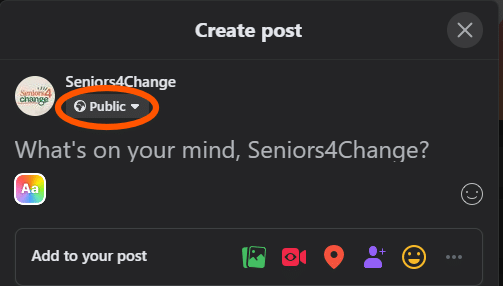
Öffentlicher Bereich
Schritt 4: Veröffentlichen Sie Ihre Inhalte
- Wenn Sie mit Ihrem Beitrag zufrieden sind, klicken Sie auf die Schaltfläche “Posten”.
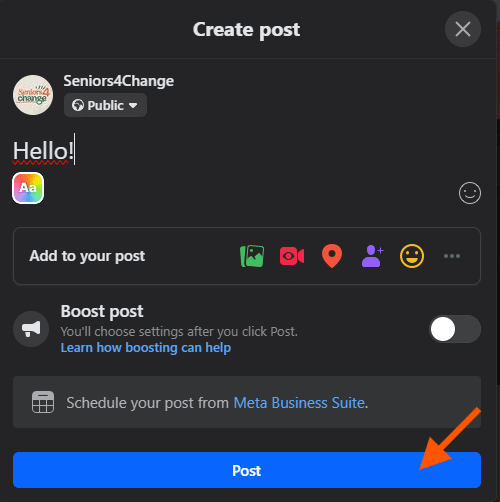
Post
Schritt 5: Bearbeiten oder löschen Sie Ihren Beitrag (optional)
- Wenn Sie Ihren Beitrag nach der Veröffentlichung bearbeiten oder löschen müssen, gehen Sie zu Ihrer Chronik oder dem Beitrag in deinem News Feed.
- Klicken Sie auf die drei Punkte (…) oben rechts im Beitrag.
- Wählen Sie “Beitrag bearbeiten”, um Änderungen vorzunehmen, oder “Löschen”, um ihn zu entfernen.

Bearbeiten oder löschen
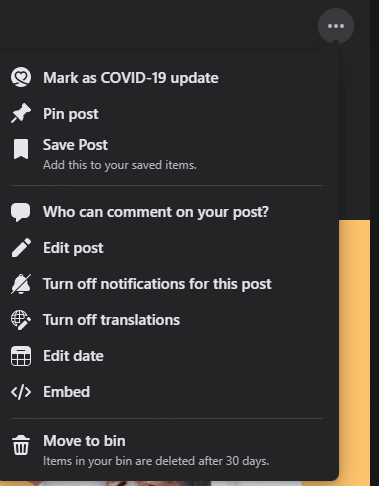
Bearbeiten oder löschen
Likes und Reaktionen
- “Gefällt mir”-Angaben signalisieren Wertschätzung oder Zustimmung.
- Reaktionen ermöglichen es Ihnen, Liebe, Lachen, Überraschung, Traurigkeit oder Wut über einen Beitrag auszudrücken.
Wie man einen Beitrag mit “Gefällt mir” markiert oder darauf reagiert
- Suchen Sie den Beitrag, mit dem Sie interagieren möchten.
- Bewegen Sie den Mauszeiger über die Schaltfläche “Gefällt mir” (wenn Sie einen PC verwenden) oder tippen Sie auf die Schaltfläche “Gefällt mir” und halten Sie sie gedrückt (wenn Sie ein Mobilgerät verwenden), um die Reaktionsoptionen anzuzeigen. Diese Schaltflächen befinden sich am unteren Rand des Beitrags.
- Wählen Sie Ihre Reaktion aus. Dies kann ein einfaches Like (Daumen hoch) oder eine andere emotionale Reaktion sein.
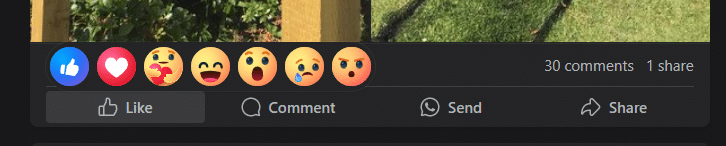
Reaktion
Freigeben von Inhalten
Beim Teilen werden die Inhalte einer anderen Person oder Ihrer eigenen Inhalte in Ihrem Profil oder in einer Gruppe erneut gepostet. Dazu können Beiträge, Updates, Fotos oder Videos gehören.
So teilen Sie einen Beitrag
- Suchen Sie den Beitrag, den Sie teilen möchten.
- Klicken oder tippen Sie auf die Schaltfläche “Teilen” unter dem Beitrag.
- Wählen Sie aus, ob Sie diese in Ihrer eigenen Chronik, in der Chronik eines Freundes, in einer Gruppe oder in einer privaten Nachricht teilen möchtest.
- Sie können vor dem Teilen Ihren eigenen Kommentar hinzufügen oder ihn ohne zusätzliche Kommentare freigeben.
- Klicken Sie auf “Jetzt teilen”.

Teilen
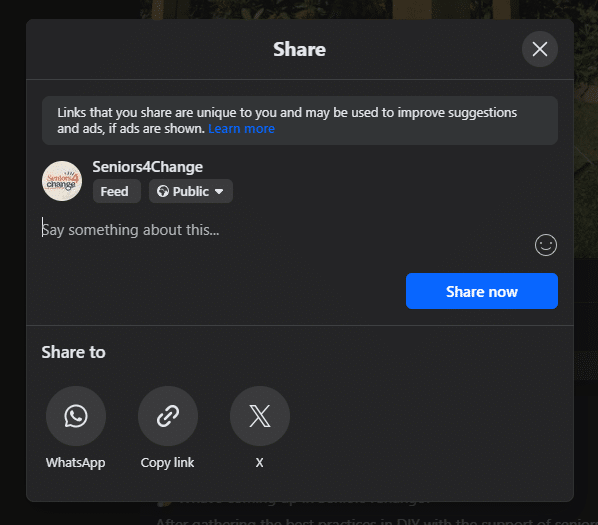
Teilen
Beitritt und Teilnahme an Gruppen
Was sind Facebook-Gruppen?
- Gruppen sind Bereiche auf Facebook, in denen Sie mit bestimmten Personen über gemeinsame Interessen kommunizieren können. Sie können Gruppen beitreten, die sich um Themen wie Hobbys, Prominente, persönliche Entwicklung usw. drehen.
So treten Sie einer Gruppe bei
- Verwenden Sie die Suchleiste oben auf Ihrer Facebook-Seite, um eine Gruppe nach Schlüsselwörtern zu finden.
- Wählen Sie die Gruppe aus, der Sie beitreten möchten. Einige Gruppen sind offen und Sie können sofort beitreten, während andere möglicherweise eine Genehmigung des Gruppenadministrators erfordern.
- Klicken Sie auf “Beitreten”.
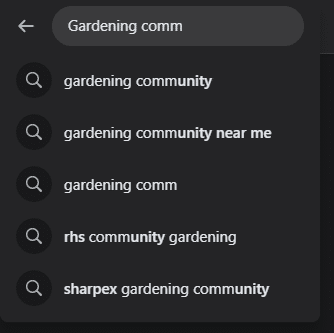
Gruppen beitreten

Gruppen beitreten
Wie man sich in Gruppen engagiert
- Posten Sie Fragen oder Inhalte, die für das Thema der Gruppe relevant sind.
- Kommentieren Sie die Beiträge anderer Personen, um sich an Diskussionen zu beteiligen.
- Seien Sie aktiv und respektvoll, was zu sinnvolleren Interaktionen und Verbindungen führen kann.
Engagement auf Instagram – Beiträge und Stories
Was sind Instagram-Posts?
Instagram-Posts sind Inhalte, die Nutzer in ihrem persönlichen Profil oder in ihren Stories teilen. Diese Beiträge können Fotos, Videos, Karussells (mehrere Fotos/Videos in einem Beitrag) und andere Formen von Medien enthalten. Instagram-Posts sind eine primäre Möglichkeit, visuelle Inhalte zu teilen und mit Followern auf der Plattform in Kontakt zu treten.
Arten von Instagram-Posts:
- Fotobeiträge: Teilen Sie ein einzelnes Bild mit Ihren Followern.
- Video-Beiträge: Teilen eines Videoclips (bis zu 60 Sekunden) in deinem Feed.
- Karussell-Beiträge: Teilen Sie mehrere Fotos oder Videos in einem einzigen Beitrag, durch den Benutzer wischen können.
- Stories: Teilen von temporären Fotos oder Videos, die nach 24 Stunden verschwunden sind.
- Reels: Teilen Sie kurze, ansprechende Videos (bis zu 60 Sekunden) mit Musik und Effekten.
- IGTV: Teilen Sie längere Videos (über 60 Sekunden) für ausführliche Inhalte.
So posten Sie auf Instagram:
Schritt 1: Navigieren Sie zum Bereich “Beitragserstellung”
- Tippen Sie auf die Schaltfläche “+” unten in der Mitte des Bildschirms, um einen neuen Beitrag zu erstellen.
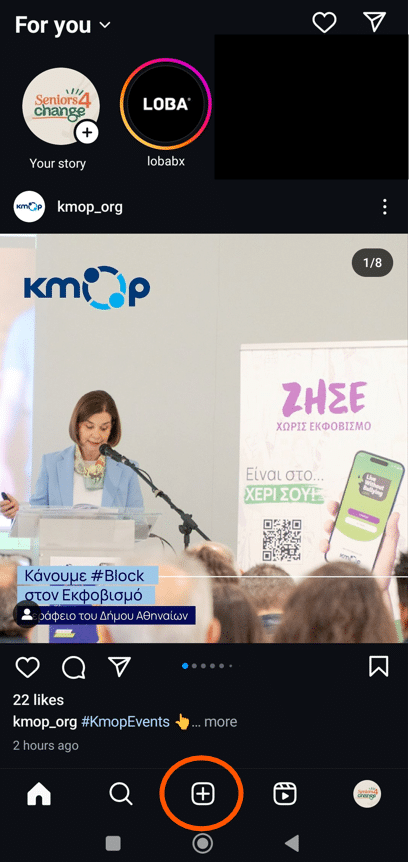
Post-Erstellung
Schritt 2: Wählen Sie Ihre Medien aus
- Foto-/Videobeiträge:
- Wählen Sie ein Foto oder Video aus Ihrer Galerie aus oder nehmen Sie mit dem Kamerasymbol ein neues auf.
- Sie können mehrere Fotos oder Videos auswählen, um einen Karussellbeitrag zu erstellen, indem Sie auf das Mehrfachsymbol tippen.

Medien auswählen
Schritt 3: Bearbeiten Sie Ihre Medien (optional)
- Filter: Wischen Sie, um einen Filter auf Ihr Foto oder Video anzuwenden.
- Redigieren: Tippen Sie auf “Bearbeiten”, um Helligkeit, Kontrast, Sättigung und mehr anzupassen.
- Trimmen (für Videos): Schneiden Sie Ihr Video auf die gewünschte Länge.
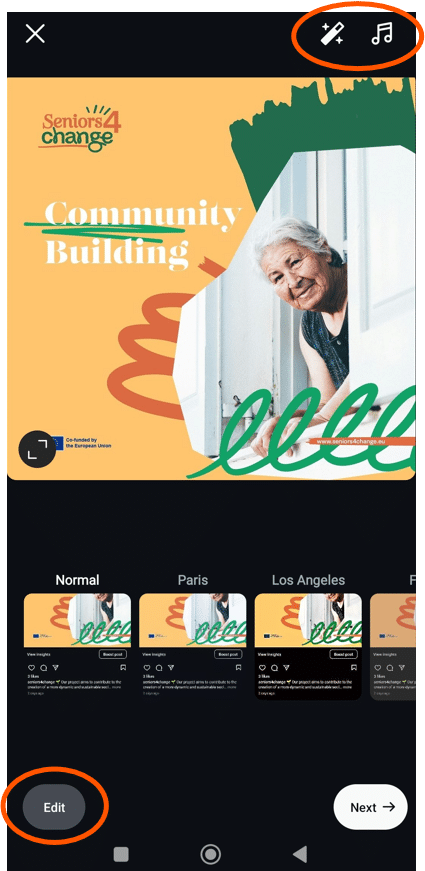
Medien bearbeiten
Schritt 4: Fügen Sie Details zu Ihrem Beitrag hinzu
- Überschrift: Geben Sie eine Bildunterschrift ein, die zu Ihrem Beitrag passt. Sie können Hashtags (#) einfügen, um die Auffindbarkeit zu erhöhen.
- Personen markieren: Tippen Sie auf “Personen markieren”, um andere Instagram-Benutzer in Ihrem Beitrag zu markieren.
- Standort hinzufügen: Tippen Sie auf “Standort hinzufügen”, um Ihren aktuellen Standort oder einen bestimmten Ort anzugeben.
- Auf anderen Plattformen teilen: Optional können Sie die Schalter umschalten, um Ihren Beitrag auf anderen verknüpften Plattformen wie Facebook oder Twitter zu teilen.
Schritt 5: Veröffentlichen Sie Ihre Inhalte
- Wenn Sie mit Ihrem Beitrag zufrieden sind, tippen Sie auf “Teilen”, um ihn in Ihrem Profil zu veröffentlichen.
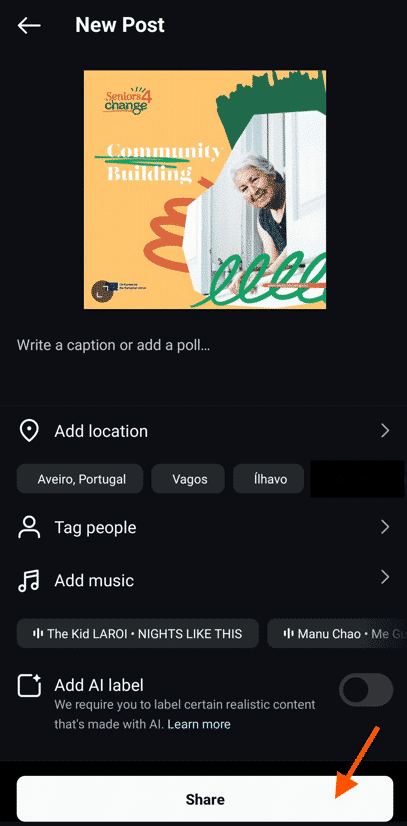
Teilen
Schritt 6: Bearbeiten oder löschen Sie Ihren Beitrag (optional)
- Wenn Sie Ihren Beitrag nach der Veröffentlichung bearbeiten oder löschen müssen, gehen Sie zu Ihrem Profil und tippen Sie auf den Beitrag.
- Tippen Sie auf die drei Punkte (…) oben rechts im Beitrag.
- Wählen Sie “Bearbeiten”, um Änderungen vorzunehmen, oder “Löschen”, um sie zu entfernen.
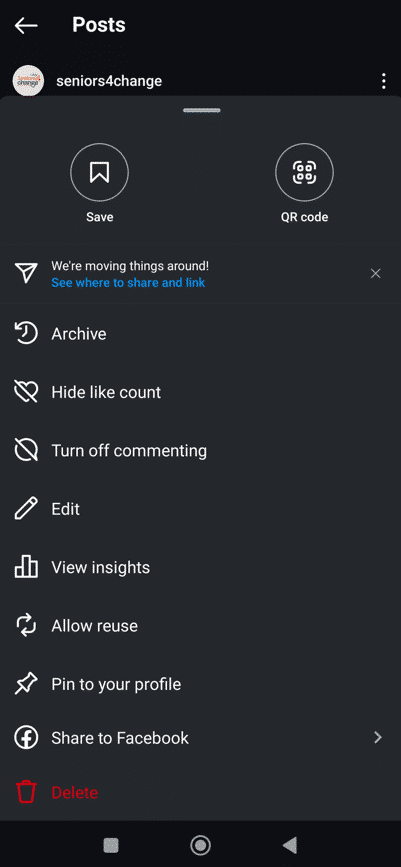
Bearbeiten oder Löschen
Was sind Instagram Stories?
Instagram Stories sind eine Funktion, mit der Benutzer Fotos und Videos teilen können, die nach 24 Stunden verschwunden sind. Stories werden oben im Instagram-Feed angezeigt und können mit Stickern, Text, Zeichnungen und anderen interaktiven Elementen aufgewertet werden.
So posten Sie Instagram Stories:
Schritt 1: Erstellen Sie Ihre Story
- Gehen Sie zum Bereich für die Erstellung von Stories: Tippen Sie auf Ihr Profilbild oben links auf Ihrem Bildschirm oder wischen Sie von einer beliebigen Stelle im Feed nach rechts.
- Nehmen Sie ein Foto/Video auf: Sie können die Option “Kamera” auswählen, um ein Foto mit Ihrer eigenen Kamera aufzunehmen.
- Wählen Sie Medien aus der Galerie aus: Wischen Sie auf dem Bildschirm unter “Zuletzt verwendet” nach oben oder tippen Sie auf das Symbol “Fotos”, um ein Foto oder Video von Ihrem Gerät auszuwählen.
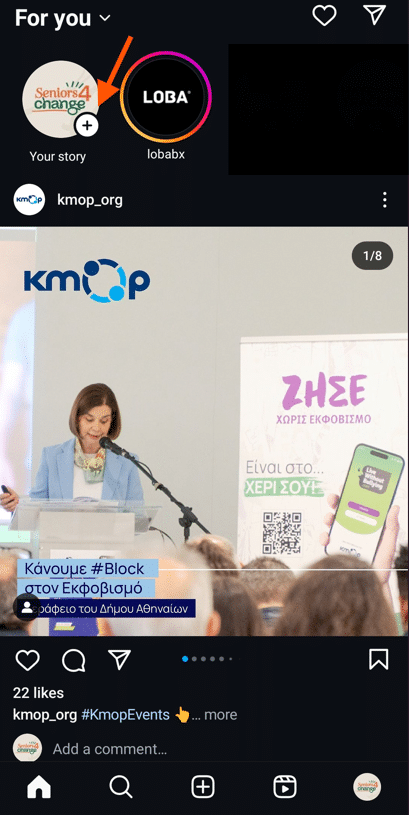
Story erstellen
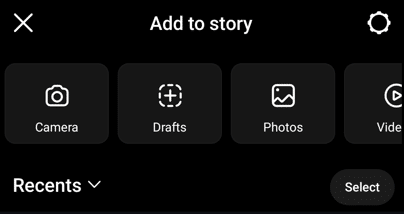
Story erstellen
Schritt 2: Bearbeiten Sie Ihre Story
- Text hinzufügen: Tippen Sie auf das “Aa”-Symbol, um Text hinzuzufügen.
- Zeichnen: Tippen Sie auf das Wellenliniensymbol, um in Ihrer Story zu zeichnen.
- Sticker: Tippen Sie auf das Smiley-Symbol, um Sticker, GIFs, Umfragen, Fragen und mehr hinzuzufügen.
- Filter: Wischen Sie nach links oder rechts, um Filter auf Ihre Story anzuwenden.
- Musik: Tippe auf das Musiksymbol, um deiner Story einen Song hinzuzufügen.
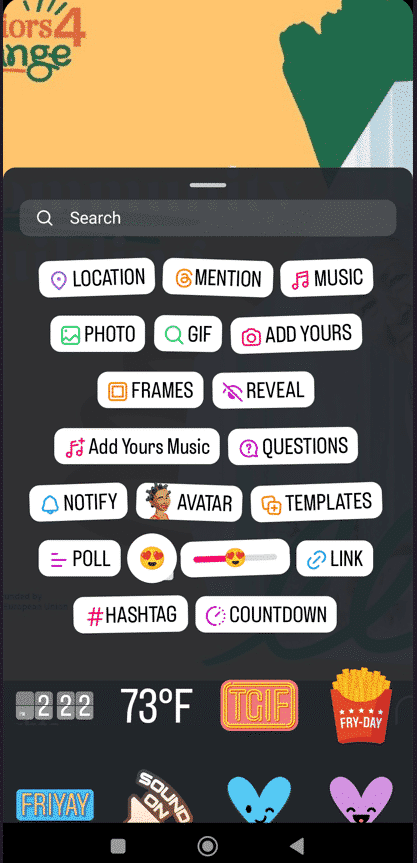
Bearbeiten
Schritt 3: Teilen der Story
- Wenn Sie mit Ihrer Story zufrieden sind, tippen Sie unten auf dem Bildschirm auf “Teilen”, um sie mit all Ihren Followern zu teilen.
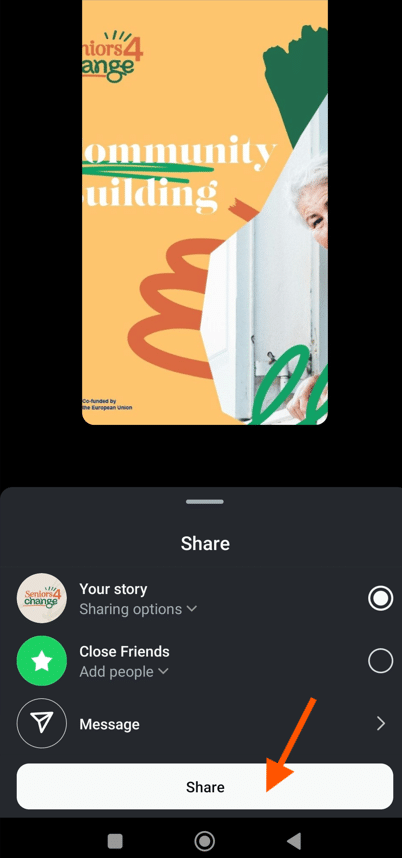
Teilen
Schritt 4: Verwalten Sie Ihre Story (optional)
- Um zu sehen, wer Ihre Story gesehen hat, swipen Sie während der Wiedergabe über die Story nach oben.
- Um eine Story zu löschen, zeigen Sie sie an, tippen Sie auf die drei Punkte (…) unten rechts und wählen Sie dann “Löschen”.
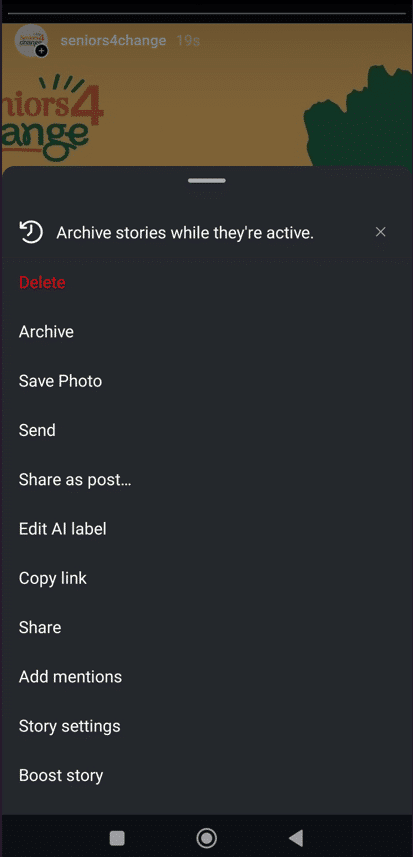
Verwalte deine Story
Likes für Posts und Stories
- So liken Sie einen Beitrag: Tippen Sie einfach auf das Herzsymbol unter dem Bild oder Video oder doppeltippen Sie auf den Beitrag selbst.
- So kommentieren Sie einen Beitrag: Klicken Sie auf das Sprechblasen-Symbol direkt neben dem Herz-Symbol und geben Sie Ihren Kommentar in die Leiste ein.
- So liken Sie eine Story oder antworten darauf: Sie können eine Geschichte mit “Gefällt mir” markieren, indem Sie auf das Herzsymbol in der unteren rechten Ecke klicken. Tippen Sie unten auf dem Story-Bildschirm auf “Nachricht”, um Ihre Antwort einzugeben, oder wählen Sie eine Emoji-Reaktion aus.

Gefällt mir oder Kommentieren
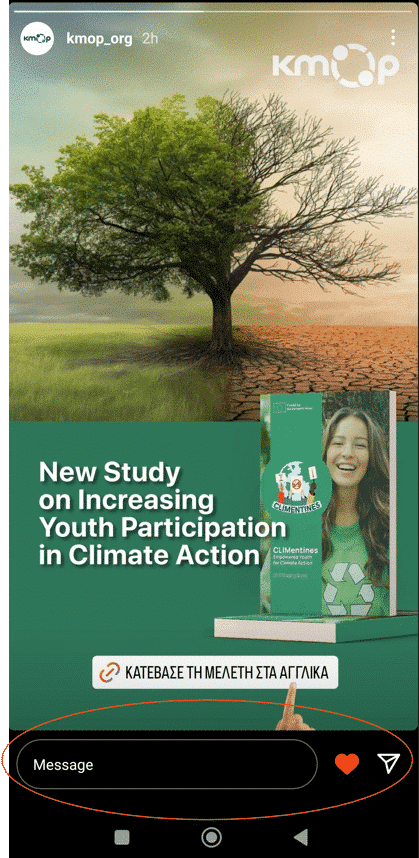
Gefällt mir oder Kommentieren
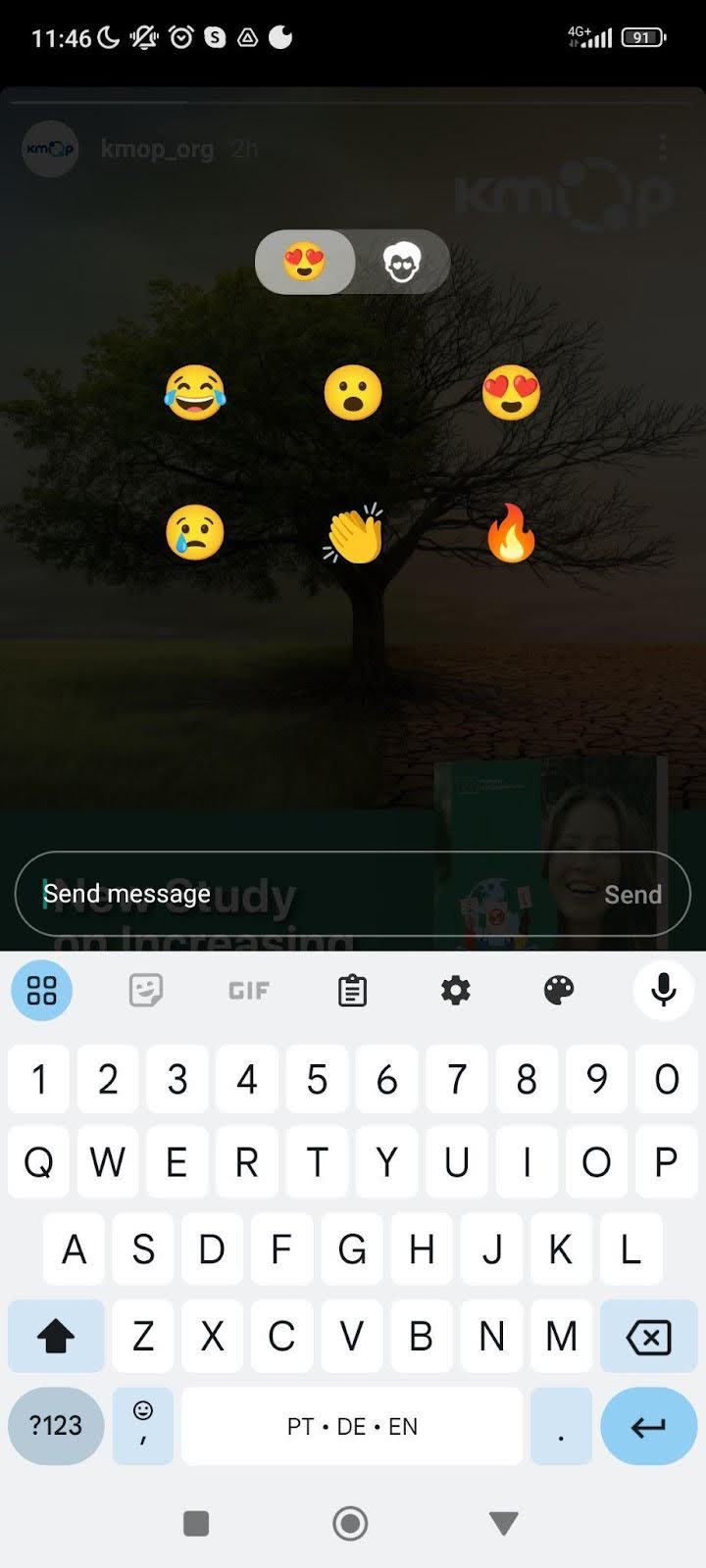
Gefällt mir oder Kommentieren
Engagement auf TikTok
Hochladen von TikTok-Videos
TikTok-Posts sind kurze Videoinhalte, die Nutzer erstellen und auf der TikTok-Plattform teilen. Diese Videos können bis zu 3 Minuten lang sein und enthalten oft Musik, Spezialeffekte, Textüberlagerungen und andere kreative Elemente. TikTok-Posts sind ein primärer Weg, um durch unterhaltsame und informative Videos mit einem breiten Publikum in Kontakt zu treten.
Arten von TikTok-Videos:
- Regelmäßige Videos: Kurze Videos, die bis zu 3 Minuten lang sein können.
- Duette: Videos, in denen Sie mit dem Video eines anderen Benutzers zusammenarbeiten können, indem Sie Ihr eigenes Video neben dessen Video aufnehmen.
- Stiche: Videos, in denen Sie den Videoclip eines anderen Nutzers in Ihren eigenen einbinden können.
- Live-Videos: Echtzeit-Videoübertragungen, die eine Live-Interaktion mit Followern ermöglichen.
Wie man auf TikTok postet:
Schritt 1: Navigieren Sie zum Bereich “Beitragserstellung”
- Tippen Sie auf die Schaltfläche “+” unten in der Mitte des Bildschirms, um einen neuen Beitrag zu erstellen.
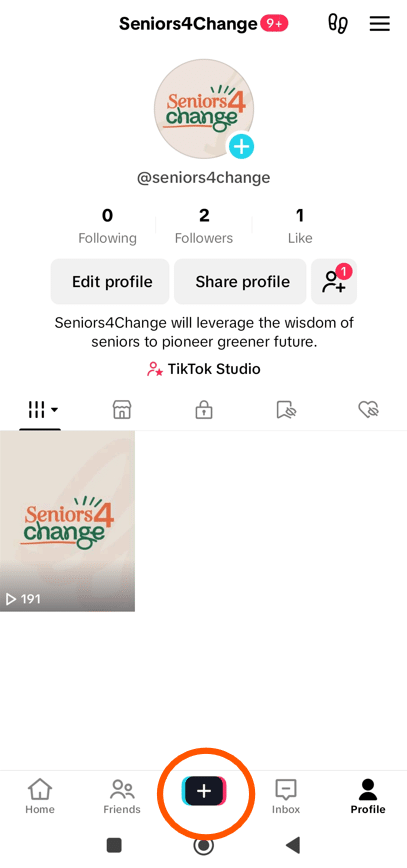
Videos
Schritt 2: Aufnehmen oder Hochladen eines Videos
- Nehmen Sie ein Video auf: Halten Sie die rote Aufnahmetaste gedrückt, um ein Video aufzunehmen. Sie können mehrere Clips aufnehmen, indem Sie die Taste loslassen und erneut gedrückt halten.
- Laden Sie ein Video hoch: Tippen Sie auf die Schaltfläche “Hochladen”, um ein Video aus Ihrer Galerie auszuwählen.
Schritt 3: Bearbeiten Sie Ihr Video
- Musik: Tippen Sie auf “Sounds”, um Musik aus der umfangreichen Bibliothek von TikTok hinzuzufügen.
- Effekte: Tippen Sie auf “Effekte”, um Ihrem Video visuelle Effekte hinzuzufügen.
- Filter: Wischen Sie nach links oder rechts, um Filter auf Ihr Video anzuwenden.
- Text: Tippen Sie auf “Text”, um Textüberlagerungen hinzuzufügen.
- Aufkleber: Tippen Sie auf “Sticker”, um Sticker, Emojis und GIFs hinzuzufügen.
- Clips anpassen: Tippen Sie auf “Clips anpassen”, um Videoclips neu anzuordnen, zu trimmen oder zu löschen.
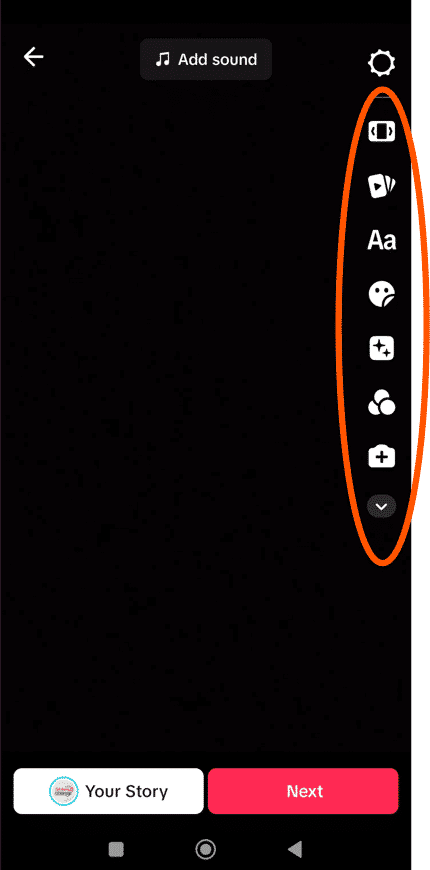
Bearbeiten
Schritt 4: Fügen Sie Details zu Ihrem Beitrag hinzu
- Überschrift: Geben Sie eine Bildunterschrift ein, die zu Ihrem Beitrag passt. Sie können Hashtags (#) einfügen, um die Auffindbarkeit zu erhöhen.
- Hashtags: Verwenden Sie relevante Hashtags, um sich Trendthemen anzuschließen und die Sichtbarkeit Ihres Beitrags zu erhöhen.
- Erwähnungen: Erwähnen Sie andere Benutzer, indem Sie “@” gefolgt von ihrem Benutzernamen eingeben.
- Datenschutz-Einstellungen: Wählen Sie aus, wer Ihr Video ansehen kann (öffentlich, Freunde oder privat).
- Duett/Stich zulassen: Aktivieren oder deaktivieren Sie Duette und Stitches für Ihr Video.
Schritt 5: Veröffentlichen Sie Ihre Inhalte
- Wenn Sie mit Ihrem Video zufrieden sind, tippen Sie auf “Posten”, um es in Ihrem Profil zu veröffentlichen.
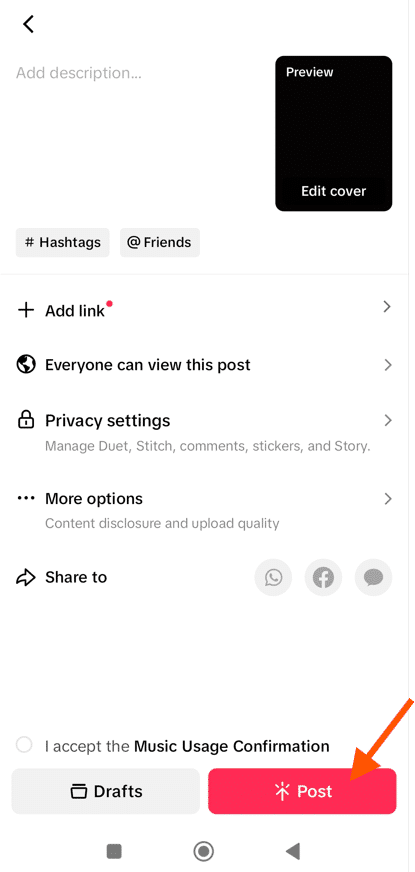
Poste deine Inhalte
Schritt 6: Verwalten Sie Ihren Beitrag (optional)
- Wenn Sie Ihren Beitrag nach der Veröffentlichung bearbeiten oder löschen möchten, gehen Sie zu Ihrem Profil und tippen Sie auf das Video.
- Tippen Sie auf die drei Punkte (…) unten rechts im Video.
- Wählen Sie “Bearbeiten”, um Änderungen vorzunehmen, oder “Löschen”, um sie zu entfernen.
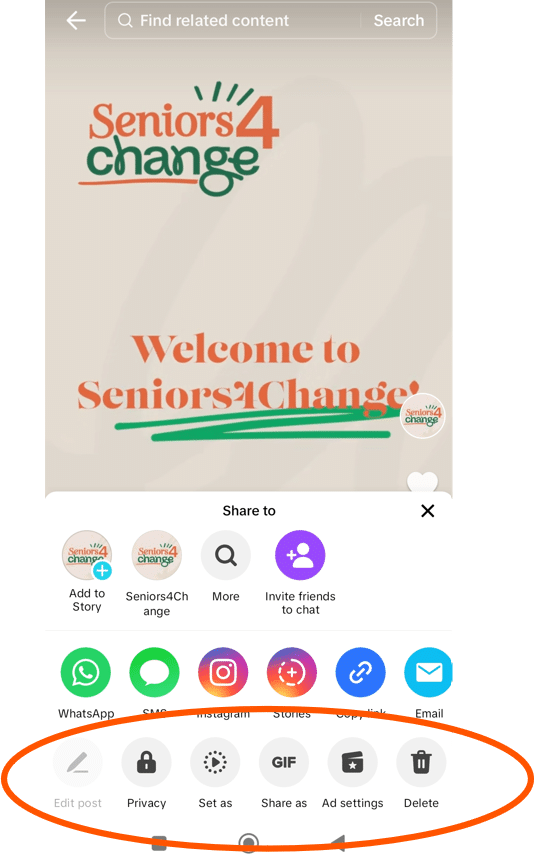
Beitrag verwalten
Likes, Kommentare und Shares
- Like: Wenn Sie auf das Herz in einem Video tippen, zeigen Sie Wertschätzung und können Ihren Feed mit ähnlichen Inhalten personalisieren.
- Kommentare: Das Hinterlassen von Kommentaren zu Videos kann Gespräche anregen und Sie mit anderen verbinden.
- Interaktionen: Durch das Teilen von Videos können Inhalte über TikTok hinaus verbreitet werden, z. B. über Nachrichten, andere soziale Plattformen oder sogar zum späteren Ansehen.
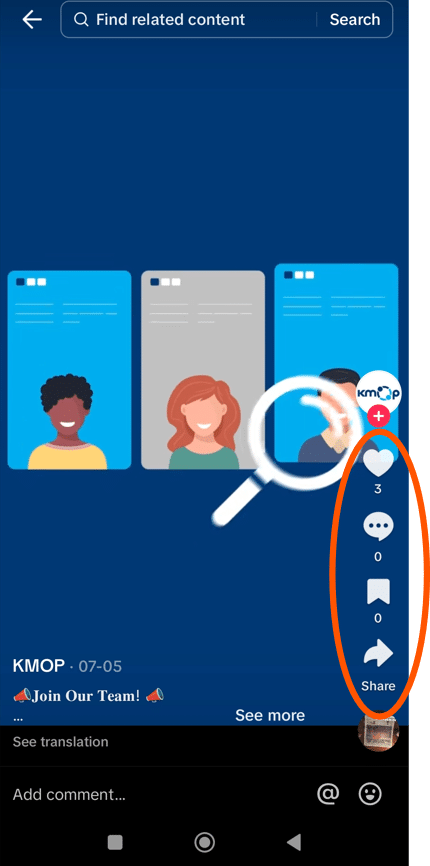
Liken, Kommentieren, Teilen
Die Rolle von Hashtags bei der Erhöhung der Sichtbarkeit und des Engagements
Was sind Hashtags?
Hashtags sind wertvolle Tools, mit denen Sie Ihr Social-Media-Erlebnis verbessern können, da sie es Personen, die nicht persönlich mit einem Benutzer verbunden sind, ermöglichen, Beiträge mit dem Hashtag anzuzeigen und zu kommentieren.
- Entdecken Sie relevante Inhalte: Sie können Hashtags verwenden, um Inhalte zu entdecken, die für Ihre Interessen, Hobbys und Leidenschaften relevant sind. Ob #garten, #kochen oder #Nachhaltigkeit, Hashtags können Ihnen helfen, Beiträge zu finden, die Sie interessieren.
- Verbinden Sie sich mit Gleichgesinnten: Indem Sie Hashtags folgen und verwenden, die sich auf Ihre Interessen beziehen, können Sie sich mit Gleichgesinnten aus der ganzen Welt verbinden. Gespräche und Diskussionen über gemeinsame Hobbys oder Themen fördern das Gemeinschafts- und Zugehörigkeitsgefühl, was besonders für Menschen wertvoll ist, die ihren sozialen Kreis erweitern möchten.
- Informiert bleiben: Trending-Hashtags ermöglichen es Ihnen, über aktuelle Ereignisse, Neuigkeiten und Trendthemen auf dem Laufenden zu bleiben. Ob #COVID19 Aktualisierungen oder #WorldEnvironmentDay, Sie können auf Informationen zugreifen und an wichtigen Unterhaltungen teilnehmen, um sicherzustellen, dass Sie über die neuesten Ereignisse auf dem Laufenden sind. Es ist jedoch unerlässlich, alle Online-Informationen kritisch zu bewerten, da nicht jede Meinung, die in den sozialen Medien geäußert wird, zuverlässig oder korrekt ist.
- Persönliche Geschichten teilen: Sie können Hashtags verwenden, um Ihre eigenen Geschichten, Erinnerungen und Erfahrungen zu teilen. Ob #ThrowbackThursday oder #FamilyFriday, so können Sie Momente mit Ihren Freunden und Ihrem Publikum mit Ihren Freunden, Ihrer Familie und Ihren Followern teilen und sinnvolle Verbindungen schaffen.
- Steigerung der Sichtbarkeit: Das Einfügen relevanter Hashtags in Ihre Beiträge kann die Sichtbarkeit und das Engagement Ihrer Inhalte erhöhen. Durch die Verwendung beliebter oder trendiger Hashtags können Sie ein breiteres Publikum erreichen und Interaktionen wie Likes, Kommentare und Teilen fördern.
- Förderung von Anliegen und Kampagnen: Menschen, die sich für soziale Zwecke oder Interessenvertretung begeistern, können Hashtags verwenden, um das Bewusstsein zu schärfen und Kampagnen zu bewerben. Ob #ClimateAction oder #Menschenrechte, damit können Sie Ihre Botschaft verstärken und Unterstützung aus Ihren Online-Communities mobilisieren.
Im Allgemeinen können Hashtags Sie in die Lage versetzen, die digitale Welt auf sinnvolle Weise zu erkunden, sich mit ihr zu verbinden und sich mit ihr auseinanderzusetzen. Durch die Verwendung von Hashtags in Ihren Beiträgen können Sie zu wichtigen Gesprächen beitragen und sicherstellen, dass Ihre Stimmen in der digitalen Welt gehört und geschätzt werden.
Verwendung von Hashtags auf Facebook
- Geben Sie das Hashtag-Symbol (#) gefolgt von einem Schlüsselwort oder einer Phrase in Ihrem Beitrag ein. Beispiel: #DIY.
- Hashtags können an einer beliebigen Stelle in Ihren Beiträgen hinzugefügt werden: am Anfang, in der Mitte oder am Ende.
- Klicke auf einen Hashtag, um Beiträge zu sehen, in denen das Thema in Echtzeit auf Facebook erwähnt wird.
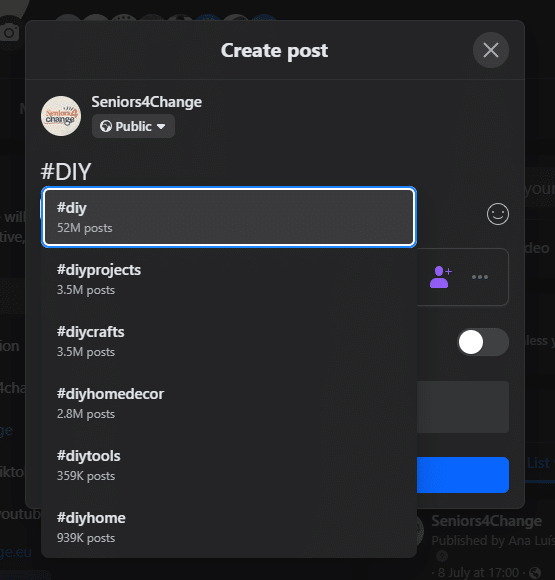
Hashtags
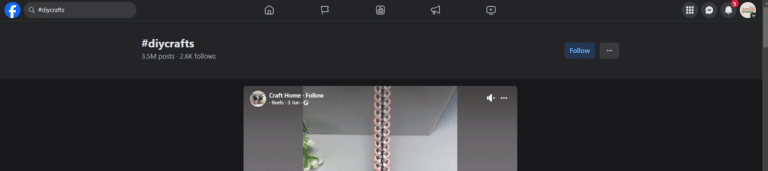
Hashtags
Verwendung von Hashtags auf Instagram
- Einfügen von Hashtags in Ihre Beiträge: Geben Sie das Hashtag-Symbol (#) gefolgt von einem Schlüsselwort oder einer Phrase ohne Leerzeichen in Ihrer Beitragsbeschriftung oder Ihren Kommentaren ein.
- Entdecken von Inhalten durch Hashtags: Tippen Sie auf einen Hashtag, um andere Beiträge anzuzeigen, die mit demselben Satz markiert sind.
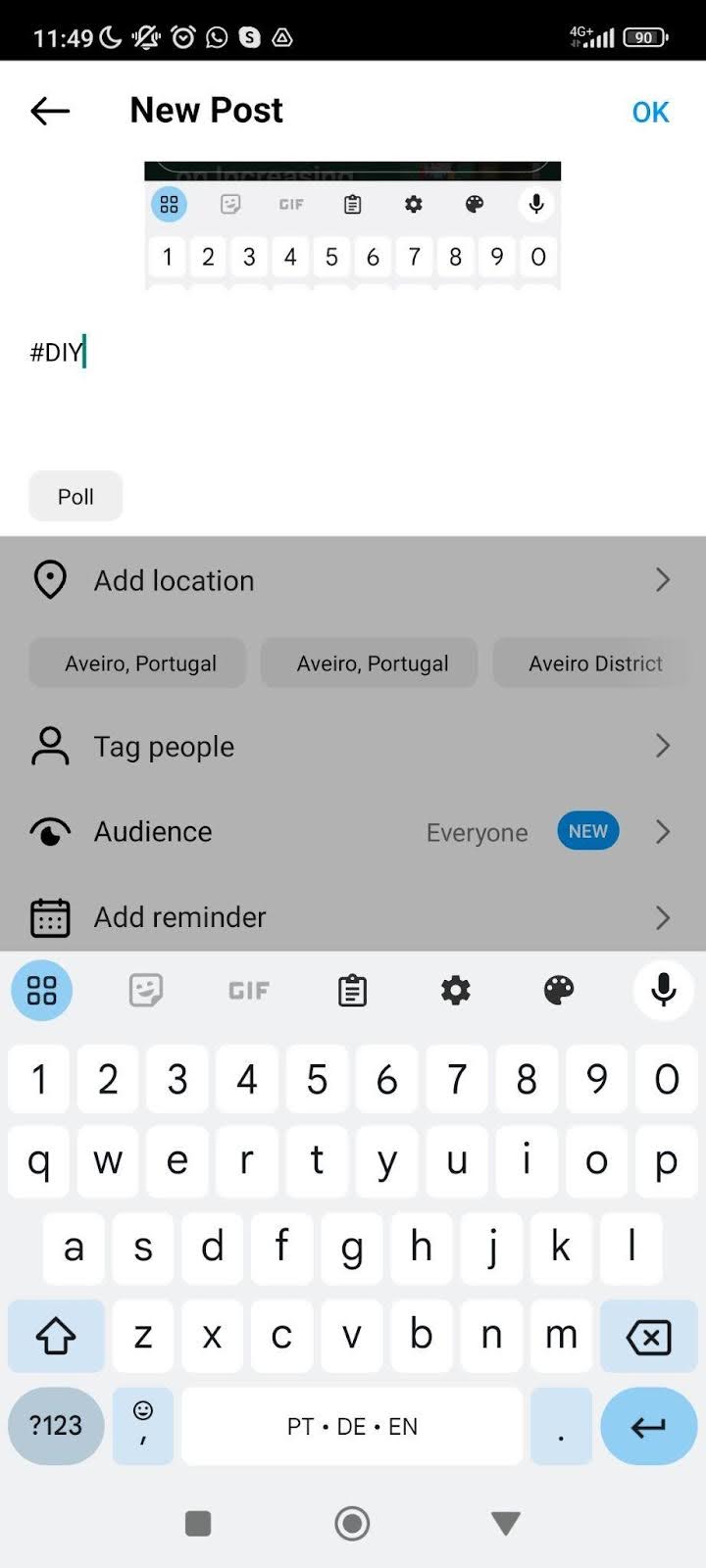
Hashtags auf Instagram
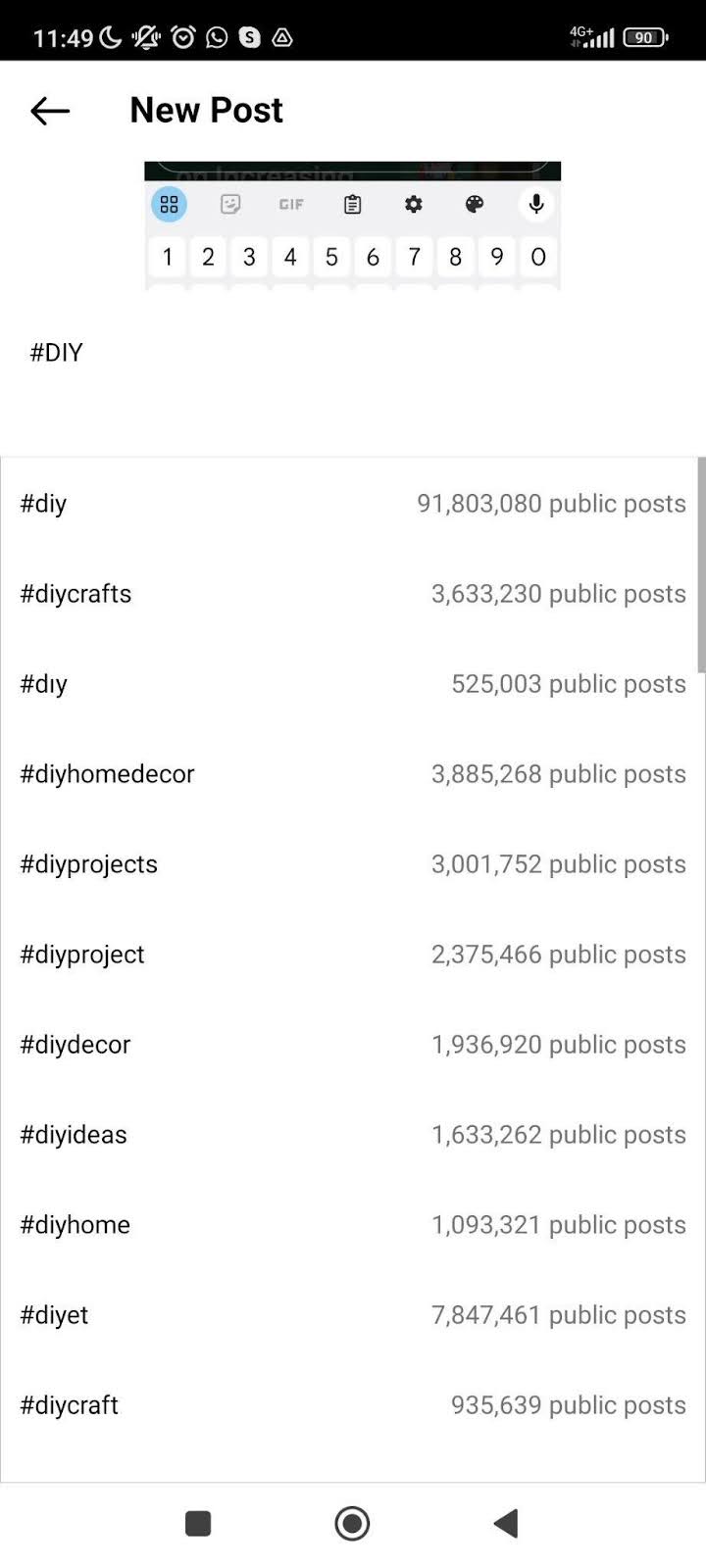
Hashtags auf Instagram
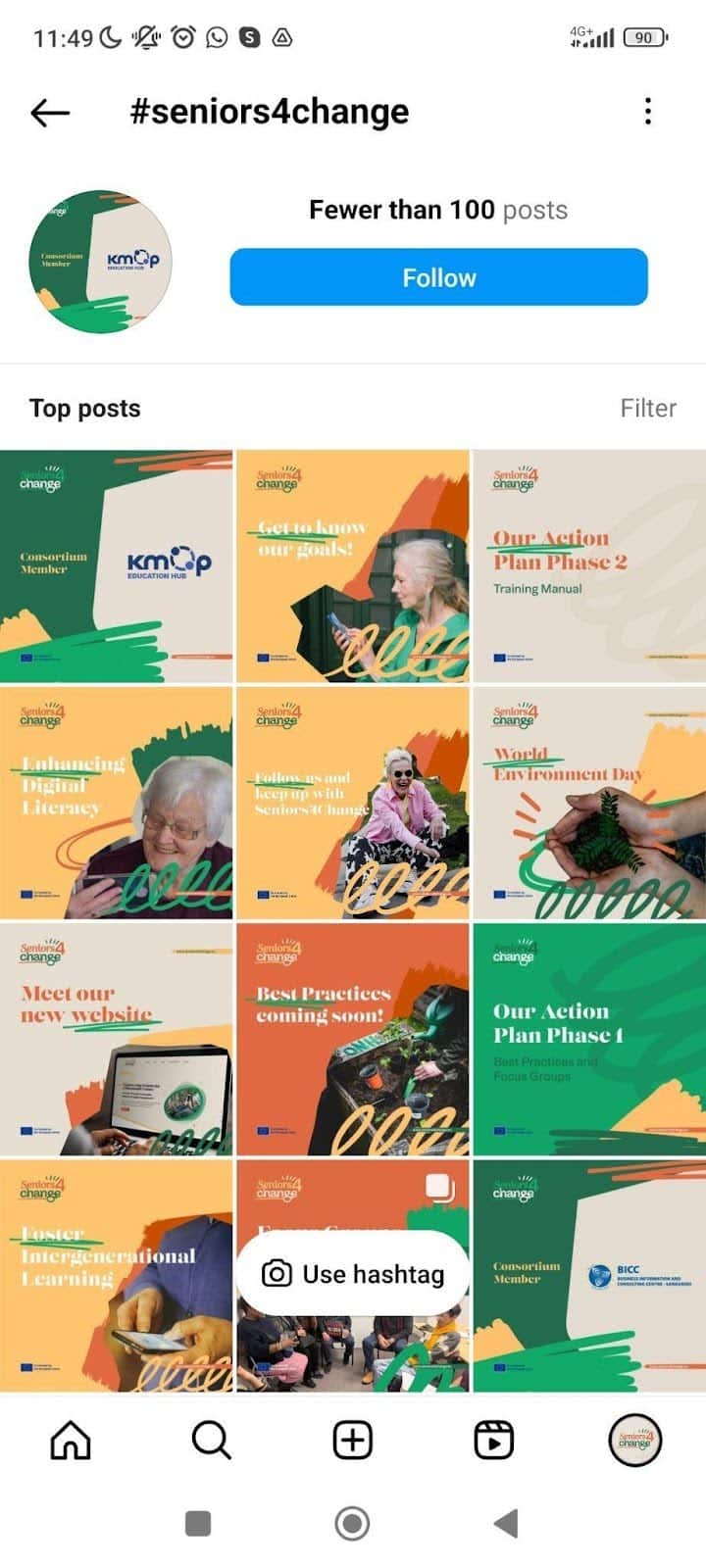
Hashtags auf Instagram
Verwendung von Hashtags auf TikTok
- Hinzufügen von Hashtags zu Ihren Beiträgen: Wenn Sie ein Video hochladen, können Sie der Bildunterschrift Hashtags hinzufügen, um anderen zu helfen, Ihre Inhalte zu finden.
- Hashtags erkunden: Tippen Sie auf einen Hashtag in einer beliebigen Videobeschreibung, um weitere Videos zu sehen, die denselben Hashtag verwendet haben.
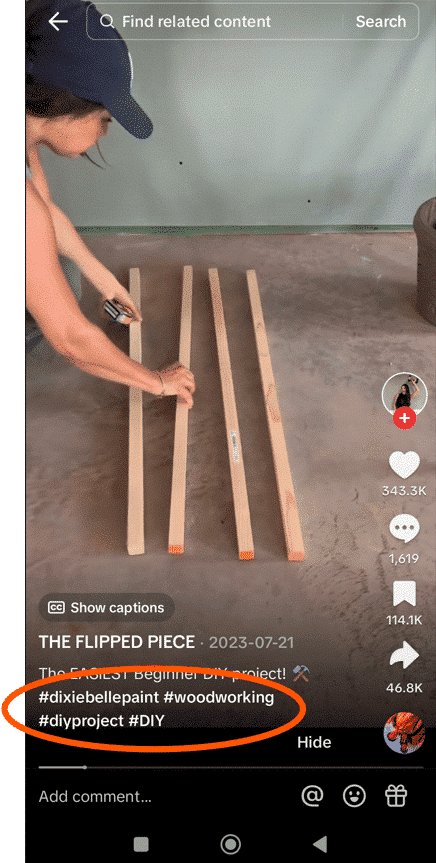
Hashtags auf TikTok
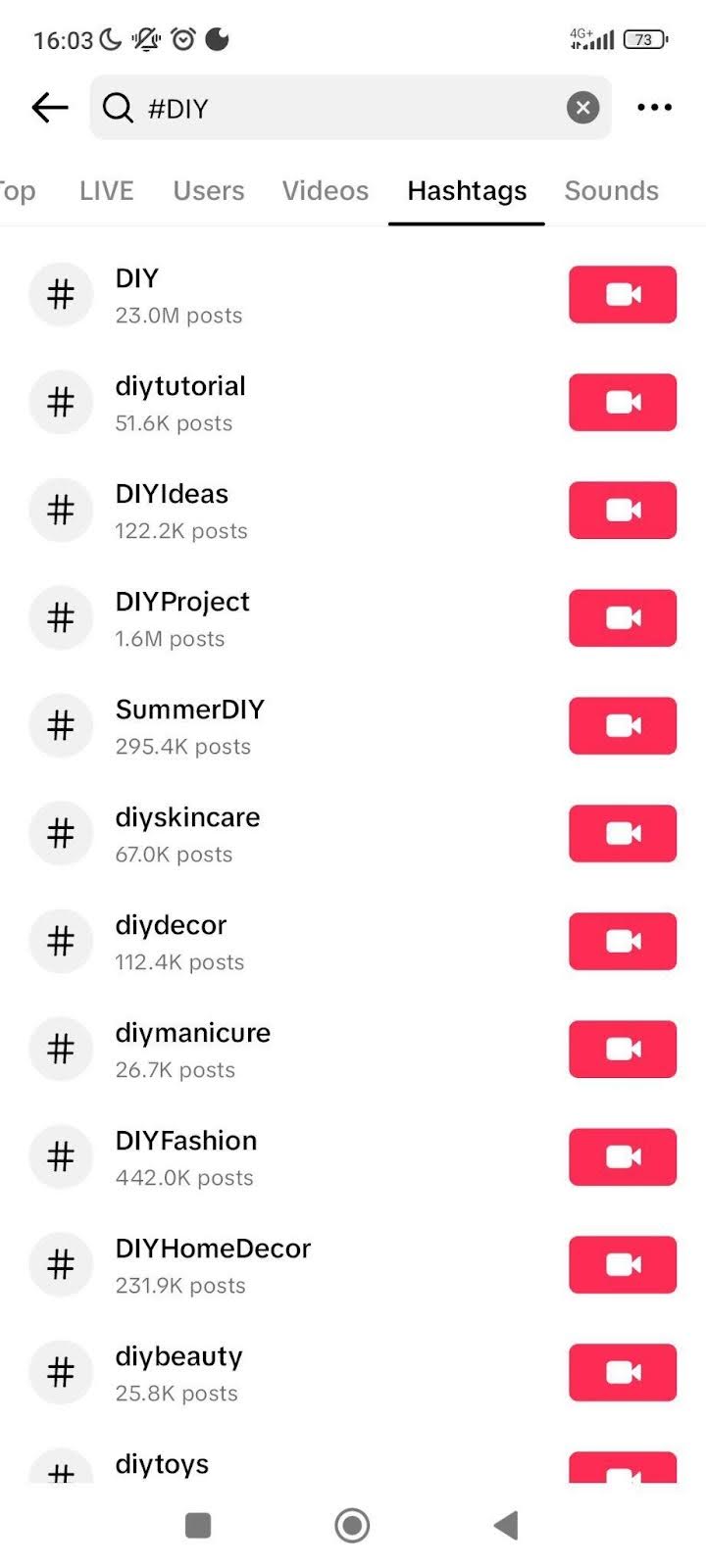
Hashtags auf TikTok
